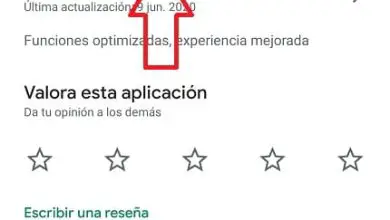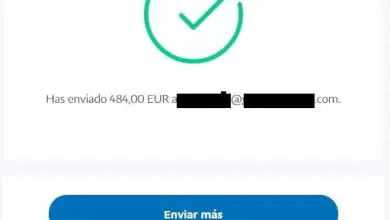Perché la mia Smart TV Samsung o LG non si connette a Internet tramite WiFi e non rileva le reti wireless?

 I televisori attuali sono, per la maggior parte, Smart TV. Questo ci permette di connetterci a Internet, ma non sempre funziona come dovrebbe o come ci aspettiamo. Potrebbe esserti capitato di non riuscire a connettere la tua Smart TV a Internet o che le serie si interrompano quando le guardi in streaming, che venga visualizzato un errore all’apertura del cassetto delle applicazioni, ecc. Tutto questo può avere diverse cause e quasi tutte hanno una soluzione semplice e veloce.
I televisori attuali sono, per la maggior parte, Smart TV. Questo ci permette di connetterci a Internet, ma non sempre funziona come dovrebbe o come ci aspettiamo. Potrebbe esserti capitato di non riuscire a connettere la tua Smart TV a Internet o che le serie si interrompano quando le guardi in streaming, che venga visualizzato un errore all’apertura del cassetto delle applicazioni, ecc. Tutto questo può avere diverse cause e quasi tutte hanno una soluzione semplice e veloce.
I motivi per cui non riesci a connettere la tua Smart TV a Internet possono essere molti, anche se i più frequenti sono solitamente che il segnale non arriva correttamente da una stanza all’altra o che Internet è stato disconnesso dal televisore, ad esempio. La prima cosa che dovresti fare è cercare le impostazioni nel modello che hai, dipenderà dalla marca e dalla versione, cercare la rete WiFi e inserire la password.
Se Internet non funziona o se non sei riuscito a connettere la tua Smart TV a Internet, segui una serie di passaggi che ti spieghiamo di seguito e che ti aiuteranno a risolverlo se vuoi accedere alle tue app e la connessione si interrompe continuamente .
Controlla internet
La prima cosa che dobbiamo tenere in considerazione quando sappiamo se c’è un problema di connessione sul televisore è sapere se il problema è generalizzato o se si trova solo in un dispositivo. Puoi provare ad aspettare un po’ per vedere se il problema è temporaneo e si risolve a breve o, al contrario, dovrai continuare a provare nuove soluzioni. Iniziamo con quelli relativi alla connessione a Internet.
Su altri dispositivi
La prima cosa che dobbiamo fare se vediamo che la Smart TV non si connette correttamente a Internet, né tramite WiFi né via cavo, è verificare se abbiamo un segnale su altri dispositivi e possiamo accedere a Internet. Abbiamo tutti i tipi di dispositivi in casa che sono connessi a Internet, quindi sarà facile scoprire presto se non c’è Internet sulla TV o se non c’è Internet in casa, se non funziona in nessuno di essi o se funziona solo in una stanza o se sono collegati via cavo o quelli che non sono collegati via cavo, ad esempio.
Il problema potrebbe non essere con il televisore stesso, ma piuttosto con il router o la rete WiFi, che è caduto in quel momento o che non hai segnale a causa di un problema dell’operatore. In tal caso, se il segnale è caduto proprio mentre stavi tentando di connettere il dispositivo, potresti aver riscontrato un errore. Prova in pochi minuti e controlla tutti i dispositivi che hai per escludere problemi. Se è solo la TV, possiamo continuare a cercare soluzioni. Se non funziona in nessuno di essi, le soluzioni sono diverse: controlla se è un problema con il tuo operatore, controlla il router…
Controlla se il calo è globale
Se Internet non funziona sul telefono o tablet o sul computer sarà perché il problema è globale e non consiste nel modificare le impostazioni sul televisore ma nel controllare il router o addirittura nel parlare con l’operatoreper vedere se il calo è globale non solo a casa tua ma in tutti i clienti che hanno lo stesso tasso. La prima cosa che possiamo fare è andare su pagine specializzate che ci dicono se non funziona per noi o se non funziona per nessuno. Il meglio che possiamo fare è andare velocemente su Twitter per dare un’occhiata cercando il nostro operatore e «crash» o «non funziona» perché se l’errore è globale ci saranno molti utenti che si lamenteranno della tua stessa cosa. In tal caso, dovremo solo essere pazienti o chiamare il servizio clienti di Orange, Movistar, Vodafone o qualunque sia il tuo operatore. In questo modo saprai se hai diritto al risarcimento per interruzione del servizio o saprai quanto tempo ci vorrà per essere nuovamente operativo per poterlo utilizzare.
Un’altra opzione, come si dice, è ricorrere a siti web specializzati come Downdetector. Entrando vedrai un gran numero di servizi e potrai toccare il tuo. In questo caso, il tuo operatore. Sarai in grado di vedere una sequenza temporale con tutti i guasti in tempo reale o una mappa termica per zona per vedere dove sta causando il guasto. In questo modo saprai se tutti hanno il problema.
Riavvia e ripristina il router
Di solito è una soluzione comune a cui ricorriamo sempre. Un reset risolve molti problemi. Nel caso del router, devi spegnerlo con il pulsante Indietro e scollegare o scollegare tutti i cavi. Una volta fatto , attendi circa 20-30 secondi per riaccenderlo e prova a farlo funzionare di nuovo se non si tratta di un problema con l’operatore.
Dopo qualche minuto, quando tutte le luci si sono accese, riprova a connetterti a Internet con la TV. È importante attendere almeno 20 secondi per l’arresto e il riavvio di tutti i processi. Se lo fai rapidamente, non gli darà il tempo di riavviarsi davvero. Una volta fatto, controlla di nuovo la TV.
Un’altra opzione è farlo dal sito web . Basta digitare l’IP del router nella barra degli indirizzi del browser e si accederà alla sua gestione. Usa il tuo nome utente e password e accedi per riavviare o ripristinare.
Controllare il cavo o viceversa
Se è collegato tramite cavo e non WiFi, prova un altro cavo o prova quel cavo su altri dispositivi per verificare che il problema non sia qui. La presa potrebbe non funzionare correttamente, quindi è consigliabile provare un’altra presa di rete, collegarla direttamente al router o provare un altro cavo di cui disponi. Prova a ricollegarlo per vedere se il problema riguarda le connessioni o controlla se è difettoso. Per fare ciò, puoi provarlo con altri dispositivi come abbiamo detto o vedere se c’è qualche segno di usura, rottura, ecc.
Lo stesso accadrà se lo hai collegato al WiFi. Prova il cavo nel caso in cui il problema risieda nel segnale della rete wireless ed è per questo che non si connette. Forse funziona su altri dispositivi perché il segnale è più forte, ma arriva al televisore indebolito oppure c’è un problema che significa che il WiFi non lo sta raggiungendo correttamente a questo punto. Inoltre, questo ti offre sempre una qualità superiore della connessione Internet.
Dalla TV: controllare le impostazioniSe la Smart TV non si connette a Internet, è possibile che sia stata modificata la password della rete WiFi a cui era collegata o semplicemente che è stata scollegata dalle impostazioni delle impostazioni del dispositivo. In tal caso il percorso varierà a seconda del modello o della marca, ma di solito puoi accedere alle Impostazioni/Configurazione da un pulsante sul telecomando e da qui dovresti cercare la sezione «Connettività o WiFi» .
Trova la rete che usi regolarmente e assicurati che sia connessa. Se lo è, dimentica la rete e inserisci di nuovo la password associata per verificarne il funzionamento. La maggior parte dei router moderni consente all’utente di utilizzare due diverse reti WiFi, una a 2,4 GHz e l’altra a 5 GHz. La prima di solito genera più interferenze e ha una connessione molto più instabile, oltre ovviamente ad avere una velocità di trasferimento inferiore. Tuttavia, a volte le nostre Smart TV sono solitamente collegate a quella a 5 GHz per lo stesso motivo (poiché offre un risultato migliore), ma può succedere che sia solo questa a causare l’errore. Prova a cambiare prima la rete WiFi, ci vuole pochissimo tempo e come regola generale entrambi tendono ad avere la stessa password di default.
Cambia il DNS
Un’altra cosa che puoi fare è cambiare il DNS in modo che funzioni correttamente con quelli che ti offrono risultati migliori rispetto a quelli che ti ha fornito il tuo operatore. Per fare ciò devi andare nelle impostazioni IP della tua TV e configurare manualmente il DNS. Scriverai 8.8.8.8. Se ti chiedono un secondo DNS devi scrivere 8.8.4.4. Sono i DNS di Google. In ogni caso, se pensi che altri DNS possano essere migliori per te o vuoi testare per vedere quali sono i più adatti a te, puoi farlo.
Ci sono molti possibili DNS a cui rivolgersi, come IBM Quad 9, Cloudfare, Verisign e altri. Questo è un test che puoi fare se nessuna delle altre soluzioni funziona per te o se vedi che la connessione Internet non funziona come dovrebbe da molto tempo.
Segnale, interferenza e saturazione
Sebbene sia meno frequente, potrebbero esserci interferenze con altri dispositivi che potresti avere a casa come un giocattolo wireless, un telefono, il forno a microonde o qualche apparecchio. È meno comune, ma puoi posizionare la TV in un’altra parte della casa per verificare se questa è la soluzione e se ti consente di collegarti a Internet. Puoi fare lo stesso con il router.
È meglio collegare la TV vicino al router per un periodo di tempo limitato per vedere se questo risolve il problema. In questo modo escluderemo questi problemi. In caso di interferenza, provare a verificare cosa potrebbe causare l’errore e separarlo.
Copertura
Il problema potrebbe non essere che non sia connesso, ma semplicemente che il segnale non arriva correttamente se è tramite WiFi. L’intensità può essere debole se il router si trova in un’altra stanza o se sono presenti troppi ostacoli . In tal caso, prova ad avvicinare il router alla TV.
Se il problema è risolto, puoi utilizzare alcuni ripetitori che moltiplicano il segnale, amplificatori Wifi, un router più potente o utilizzare un router Mesh, Per esempio. Questi tipi di dispositivi di solito offrono un’opzione di «priorità di traffico», che consente ad alcuni dispositivi di avere una larghezza della linea maggiore rispetto ad altri, quindi se utilizzi la Smart TV per guardare i contenuti continuamente dovresti assegnare questa opzione senza esitazione. Un’altra opzione se il televisore è lontano dal router è provare a collegarlo via cavo o utilizzare un dispositivo PLC per trasportare il segnale attraverso il cablaggio elettrico, anche se la qualità che questi offrono dipende molto dall’impianto elettrico della tua casa, quindi se abiti in una casa o in un appartamento di qualche anno più vecchio, ti consigliamo di rivolgerti a un PLC come ultima risorsa.
Saturazione
Potrebbero esserci troppi dispositivi collegati alla stessa rete e la velocità potrebbe diminuire, facendo sì che non raggiunga correttamente la TV. Se stai scaricando pacchetti di dati di grandi dimensioni o file di grandi dimensioni su un altro computer o su un altro telefono cellulare connesso alla stessa rete, la rete potrebbe essere satura e potrebbe non raggiungere correttamente la tua Smart TV, causando l’interruzione della connessione.
Vale a dire, non è che la connessione non raggiunga il tuo televisore, ma che arriva con così poca potenza da non essere nemmeno in grado di aprire le parti più fondamentali. Cerca di evitare che dispositivi come console o computer scarichino con programmi P2P di tipo Torrent, ad esempio, poiché questi di solito consumano una grande quantità di risorse della nostra linea e se abbiamo una connessione «piccola» nella nostra casa, questo può essere un problema per la nostra Smart TV e altri dispositivi.
Un’altra cosa che puoi fare, se il tuo router lo consente, è configurarlo per dare la preferenza ai servizi televisivi o limitare alcuni servizi che potrebbero renderti difficile il normale utilizzo. Con QoS puoi gestire i servizi, i dispositivi e le connessioni per stabilire le tue preferenze. Lì puoi dare la preferenza al tuo televisore in modo che il segnale massimo ti raggiunga se hai molti più dispositivi o stanno facendo qualcosa che consuma troppe risorse. Per fare ciò, devi solo accedere alla sezione di configurazione del router.
Aggiorna il software TV
È importante mantenere sempre aggiornato il software del televisore, del sistema operativo che si utilizza. Gli aggiornamenti sono generalmente automatici, ma puoi andare alle impostazioni di questo per vedere se ci sono aggiornamenti in sospeso . Si consiglia inoltre di aggiornare periodicamente le applicazioni installate, come ad esempio Netflix o HBO. In caso di errori o bug, questi aggiornamenti potranno «coprire» i pericoli e i possibili malware comparsi.
Se non hai aggiornato automaticamente il software TV, puoi cercare il modello sul suo sito Web e scaricarlo per installarlo tramite USB. Sulla maggior parte dei siti Web televisivi troverai una sezione «Guida e supporto del prodotto» in cui puoi scaricare le ultime versioni compatibili.
Aggiornamento da parte dei produttori
A seconda del produttore possiamo seguire alcuni passaggi o altro, ma tutti i sistemi operativi e i marchi ci danno la possibilità di andare alle sue impostazioni per l’aggiornamento. Ma tieni presente che questo può essere un problema se non hai Internet perché non sarai in grado di connetterti per scaricarlo. O lo scarichi tramite USB seguendo i passaggi di ciascun produttore o colleghi la tua TV per poter seguire questi passaggi.
In Sony, ad esempio, i passaggi da seguire per verificare la versione sono:
- CASA dal telecomando
- Scegli Impostazioni o Impostazioni
- Vai alle preferenze del dispositivo
- Apri Informazioni su…
- Cerca versione
In LG il modo per controllare gli aggiornamenti è:
- Premi il pulsante Home sul telecomando e vai su Tutte le impostazioni Smart TV .
- Quindi dobbiamo andare all’opzione Generale e inserirla.
- Ora scorreremo verso il basso fino a trovare Informazioni su
- Già all’interno di questa opzione dobbiamo solo fare clic su Verifica aggiornamenti e quindi sapremo se abbiamo il software del nostro LG Smart TV nell’ultima versione che hanno rilasciato.
Ripristina le impostazioni di default
Passa ai valori o alle impostazioni predefiniti o disabilita se stai utilizzando una VPN, ad esempio. I televisori con Android TV, ad esempio, possono essere ripristinati alle impostazioni di fabbrica allo stesso modo di uno smartphone. Ma tutte le Smart TV in commercio hanno questa capacità di riposizionarlo come se lo avessimo appena tirato fuori dalla sua scatola. Ovviamente questo implica perdere tutte le informazioni che avevamo accumulato al suo interno, per reinserire password e applicazioni che avevi in precedenza, ma questo potrebbe aiutare affinché alla fine funzioni di nuovo come dovrebbe.
Dipenderà dal modello, ma puoi andare alle impostazioni TV e seguire alcuni rapidi passaggi. Tieni presente che la maggior parte dei marchi ci chiederà un codice PIN che avremo scelto in precedenza o che possiamo facilmente ripristinare se seguiamo le istruzioni.
In Samsung, ad esempio, i passaggi sono i seguenti:
- Accendi la TV con il telecomando.
- Tocca il pulsante del menu sul telecomando, che troveremo in un posto o nell’altro a seconda del controller che hai.
- Si aprirà una serie di opzioni.
- Cerca la sezione con l’icona della nuvola, nel menu.
- Apri la sezione Autodiagnosi.
Qui possiamo eseguire test come «Informazioni sul segnale» ma se ti sei convinto a ripristinare, puoi andare all’ultima sezione per ripristinare le impostazioni di fabbrica. Al momento del ripristino, ci chiederà un codice PIN, che in Samsung è 0000 se non lo hai modificato prima, ma dipenderà dal modello e dalla marca.
Usa un antivirus
È insolito avere malware sulla televisione o meno comune che sul cellulare o sul computer, ma ci sono anche virus per Smart TV e antivirus. Alcuni, come Samsung, incorporano il proprio scanner antivirus nel caso in cui lo superino e si assicurano che non ci sia nulla che ti impedisca di connetterti a Internet o di bloccare applicazioni e contenuti. Altri televisori hanno accesso a un app store da cui puoi cercare antivirus specializzati per il tuo sistema operativo. Una volta che lo hai, puoi eseguire un’analisi per verificare che non ci sia alcun tipo di software dannoso che fa le sue cose sulla tua Smart TV.
Puoi utilizzare l’antivirus tramite un’unità flash o installandolo dall’app store della tua Smart TV. Dipenderà dal sistema operativo che ha l’uno o l’altro, anche se il più completo sarà quello di avere Android TV con una gamma più ampia di opzioni.
Condividi Internet dal tuo cellulare alla TV
Dopo aver verificato se l’errore è sulla TV o su Internet, il passaggio successivo è cercare le soluzioni . Uno di questi prevede la condivisione di dati mobili dal nostro telefono cellulare alla nostra televisione. Non è l’opzione più consigliata e sostenibile a lungo termine perché può lasciarci a zero dati, cosa che nessuno vuole, soprattutto all’inizio del mese. Tuttavia, se ne abbiamo semplicemente bisogno per un'»urgenza» o una piccola incursione televisiva per guardare qualcosa di specifico mentre cerchiamo una soluzione più a lungo termine, indichiamo di seguito come procedere da un cellulare Android:
- Vai su Impostazioni dal tuo dispositivo mobile
- All’interno dell’opzione Altro, inserisci Ancoraggio rete Wi-Fi
- Una volta lì, fai clic su Portable Wifi Zone
- Quindi annota il nome e la password da qualche parte o cambiali se preferisci
- Ora puoi attivare l’hotspot Wi-Fi portatile
- Infine, segui le istruzioni che appariranno sulla tua Smart TV e cerca la tua rete Wi-Fi portatile
- Collegati ad esso e voilà
Nel caso di un iPhone, dobbiamo configurarlo nel modo seguente per poter condividere i suoi dati mobili con il televisore: prima vai su Impostazioni, quindi accedi a Dati cellulare, quindi fai clic su Condivisione Internet o Impostazioni e, successivamente, in Condivisione Internet. Infine, dobbiamo toccare il cursore che appare accanto a Consenti ad altri di connettersi.
Dal sito Web di Apple ricordano che, una volta che un dispositivo è connesso a Condivisione Internet, la barra di stato diventa blu e accanto ad essa viene visualizzato il numero di dispositivi che hanno aderito. Il numero di questi che possono essere collegati dipenderà sia dal modello di iPhone che dal nostro operatore. Inoltre, se altri dispositivi si sono connessi al tethering tramite Wi-Fi, potrai utilizzare la rete dati solo per connetterti alla rete dal dispositivo principale.
Inoltre, questa procedura può essere eseguita tramite Wi-Fi, Bluetooth e USB. Una volta terminata la condivisione di Internet con la TV o un altro dispositivo, per disconnetterlo dobbiamo semplicemente disattivare l’opzione Condivisione Internet, disattivare il Bluetooth o scollegare il cavo USB. Nel caso in cui anche il nostro fedele iPhone ci deludesse, quelli di Cupertino ci offrono diverse soluzioni per risolvere questo problema e poter utilizzare il nostro cellulare come fonte di dati che possiamo condividere con altri dispositivi, come la nostra televisione.